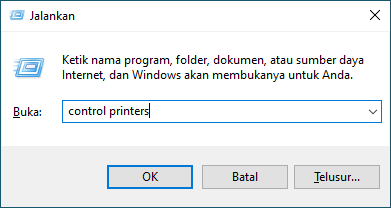Halaman Utama > Solusi > Masalah Jaringan > Jika Anda Mengalami Kesulitan dengan Jaringan Mesin Anda > Mesin Saya Tidak Dapat Mencetak, Memindai, atau Menggunakan Fungsi Penerimaan PC-FAX melalui Jaringan
Mesin Saya Tidak Dapat Mencetak, Memindai, atau Menggunakan Fungsi Penerimaan PC-FAX melalui Jaringan
| Sebab | Tindakan |
|---|
| Mesin Anda terputus dari jaringan nirkabel. |
|
| Perangkat lunak keamanan Anda menghalangi akses mesin Anda ke jaringan. (Fitur pemindaian jaringan tidak bekerja. ) |
|
| Perangkat lunak keamanan Anda menghalangi akses mesin Anda ke jaringan. (Fitur Terima PC-Fax jaringan tidak berfungsi.) (Windows) | Atur Perangkat Lunak Keamanan/Firewall pihak ketiga untuk memungkinkan PC-FAX Rx. Untuk menambahkan port 54926 pada PC-FAX Rx Jaringan, ketikkan informasi di bawah ini:
Lihat buku panduan petunjuk yang disertakan dengan Perangkat Lunak Keamanan/Firewall pihak ketiga atau hubungi pabrikan perangkat lunak. |
| Perangkat lunak keamanan Anda menghalangi akses mesin Anda ke jaringan. | Beberapa perangkat lunak keamanan mungkin menghalangi akses tanpa menunjukkan kotak dialog peringatan keamanan bahkan setelah pemasangan berhasil. Untuk memungkinkan akses, lihat instruksi untuk perangkat lunak keamanan Anda atau bertanyalah kepada pabrikan perangkat lunak. |
| Mesin Brother Anda tidak ditetapkan dengan alamat IP yang tersedia. |
|
| Pekerjaan cetak yang gagal ini masih dalam antrean cetakan komputer Anda. |
|
| Mesin Anda tidak terhubung dengan jaringan nirkabel. | Cetak Laporan WLAN untuk memeriksa kode kesalahan pada laporan yang dicetak.
|
Jika Anda telah memeriksa dan mencoba semua hal di atas, tetapi masih bermasalah, hapus instalasi driver (Windows) dan perangkat lunak. Kemudian, instal ulang versi terbaru.